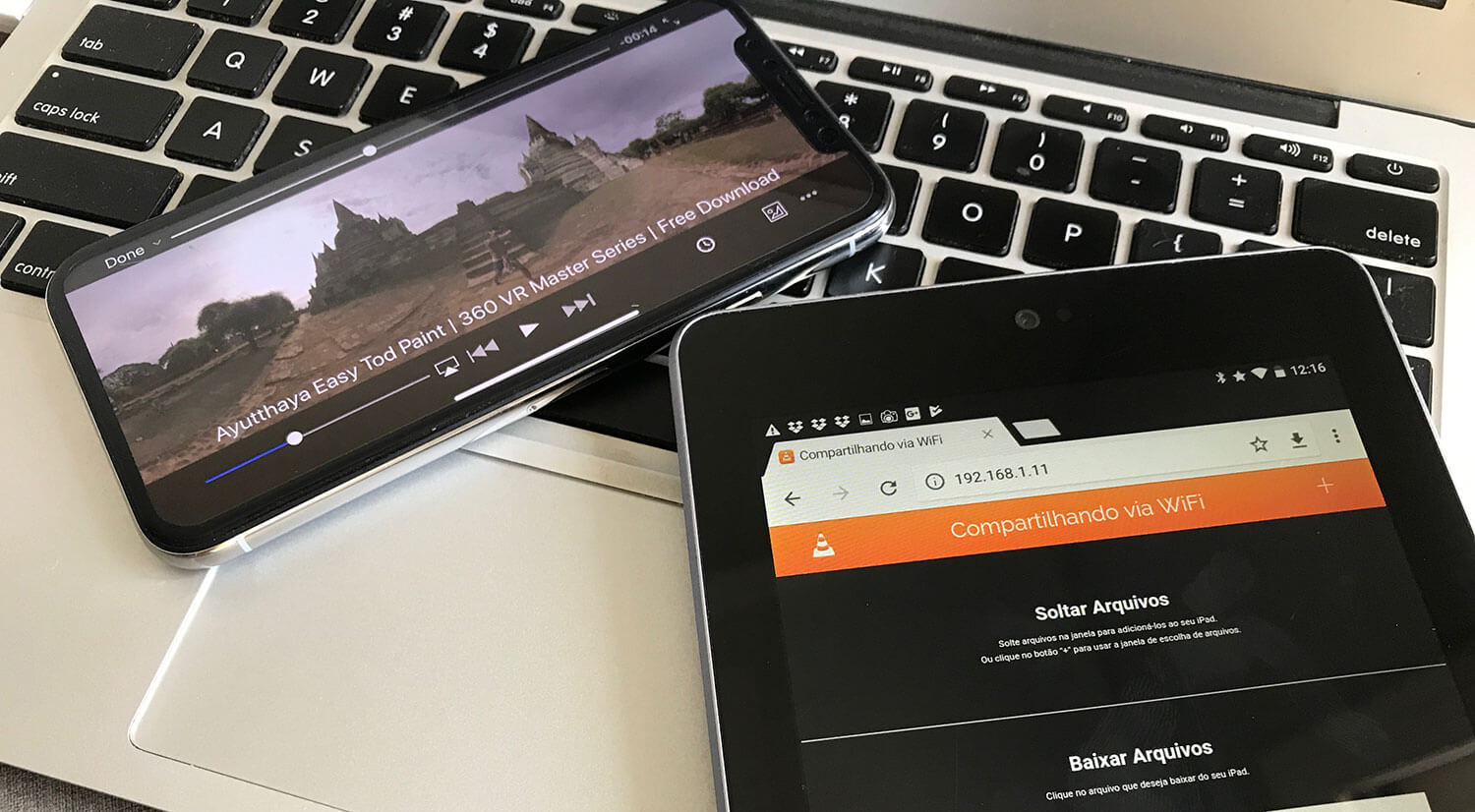Como transferir facilmente vídeos ou musicas do PC/Android para o iPhone (e vice versa)
Muita gente reclama que o iPhone é uma plataforma fechada e que a Apple não permite, por exemplo, a simples transferência de vídeos e músicas através do Bluetooth. Bem, isso é verdade, mas o fato é que hoje em dia há diversas outras formas de transferência de arquivos entre o iOS e outros sistemas.
Neste tutorial, mostraremos como usar o aplicativo VLC para facilitar a transferência de vídeos e músicas do PC para o iPhone/iPad. E a mesma técnica funciona também com arquivos do Android.
O VLC, além de ser um aplicativo capaz de tocar uma enorme variedade de formatos não suportados pelo iOS, também permite enviar (e receber) vídeos e músicas pela rede Wi-Fi para outro dispositivo, mesmo que ele não tenha instalado o aplicativo. Basta apenas que o VLC esteja instalado no iPhone ou iPad para a mágica funcionar. Siga os passos:
Passo 1: Instale o aplicativo VLC no seu iPhone ou iPad. Como dito acima, basta que ele esteja instalado apenas no seu aparelho.
VLC for Mobile
GRÁTIS
Baixar
Passo 2: Abra o VLC e toque no ícone de cone para abrir o menu lateral.
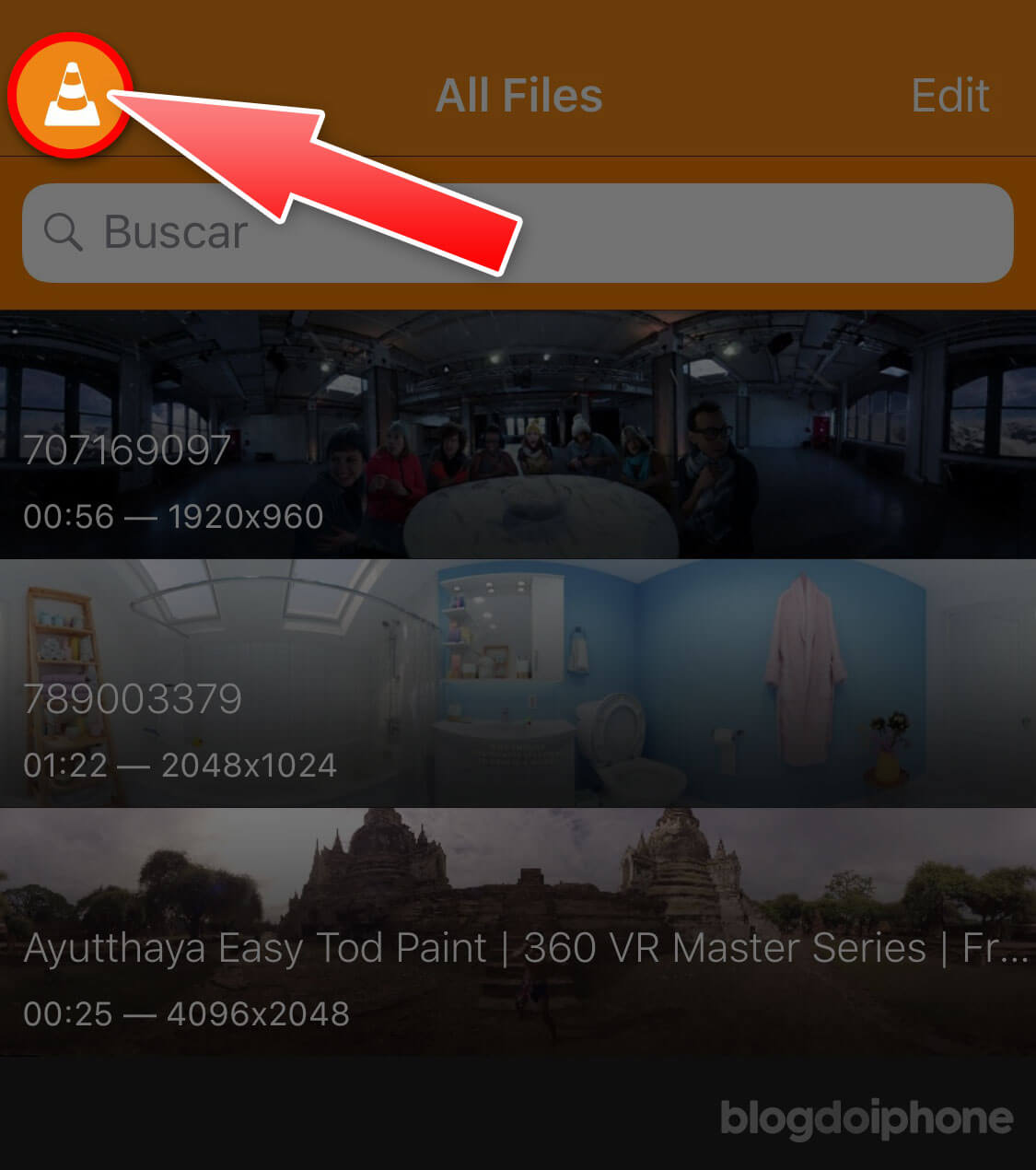
Passo 3: Ative o compartilhamento por Wi-Fi (Sharing via Wi-Fi). Memorize o número IP que aparece abaixo desta opção.
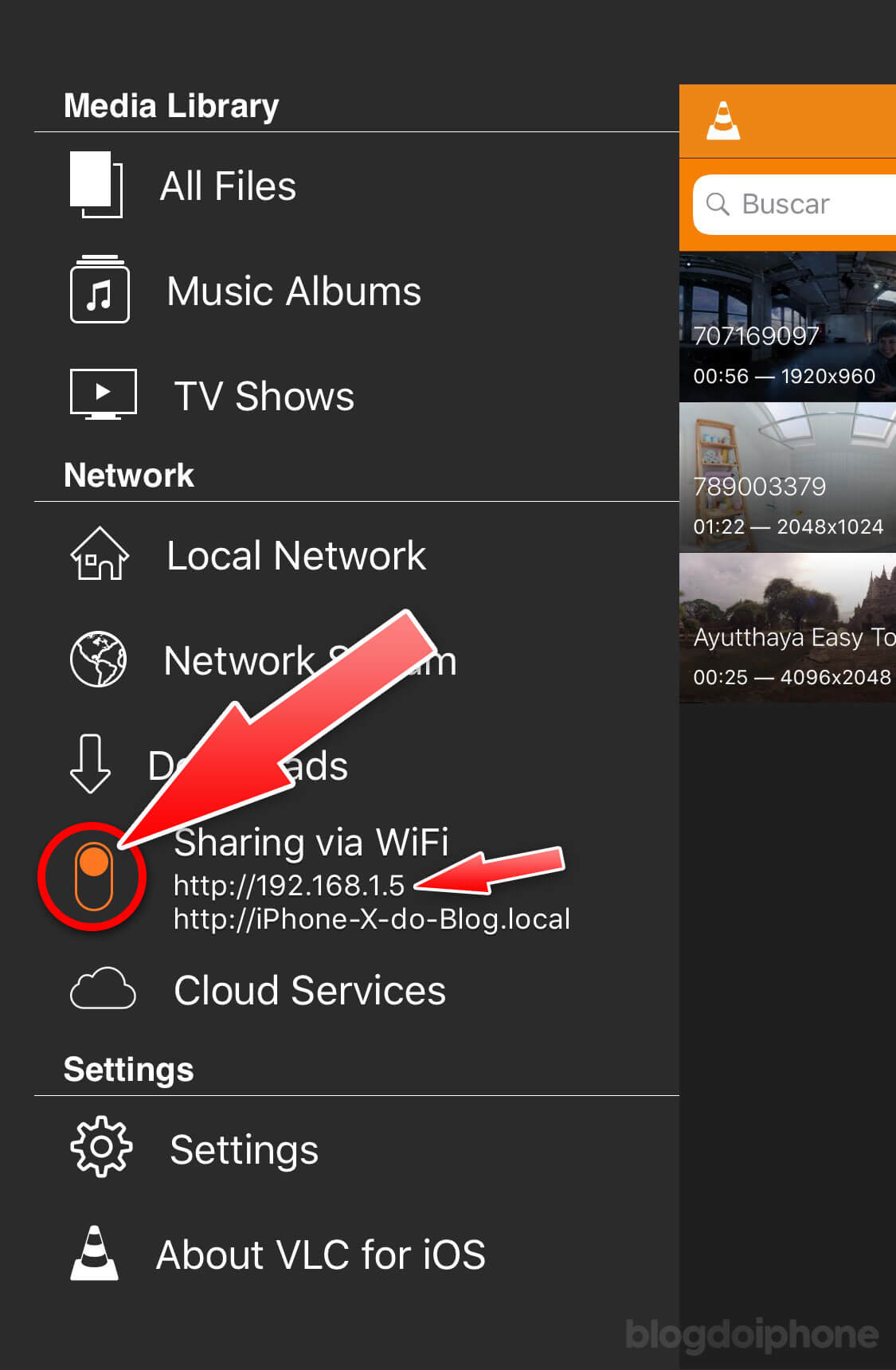
Passo 4: Agora vem o pulo do gato. No seu computador ou em outro dispositivo qualquer (mesmo um Android ou Windows Phone), digite em um navegador web o endereço IP que você memorizou. Para funcionar, é importante que o dispositivo esteja conectado na mesma rede Wi-Fi do seu iPhone/iPad.
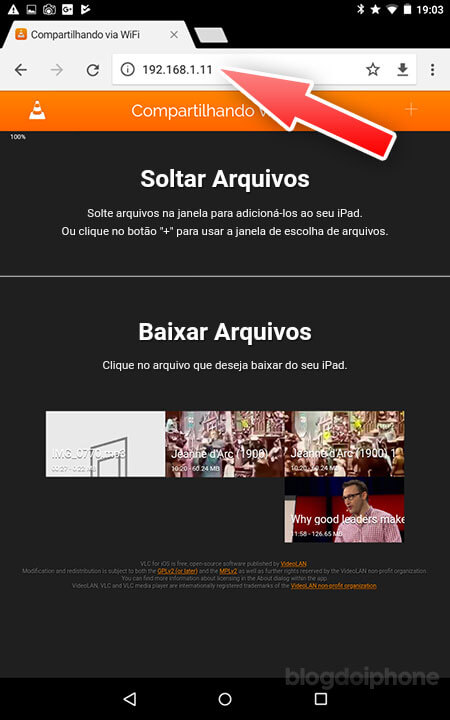
Uma página será aberta, mostrando a interface de transferência do VLC. Você pode tanto baixar quanto enviar um vídeo ou música para o iPhone, apenas pelo navegador.
Para enviar um vídeo ou música para o iPhone/iPad, basta você arrastar o arquivo para a janela do navegador (caso você esteja no computador) ou então tocar no sinal de + no topo da tela.
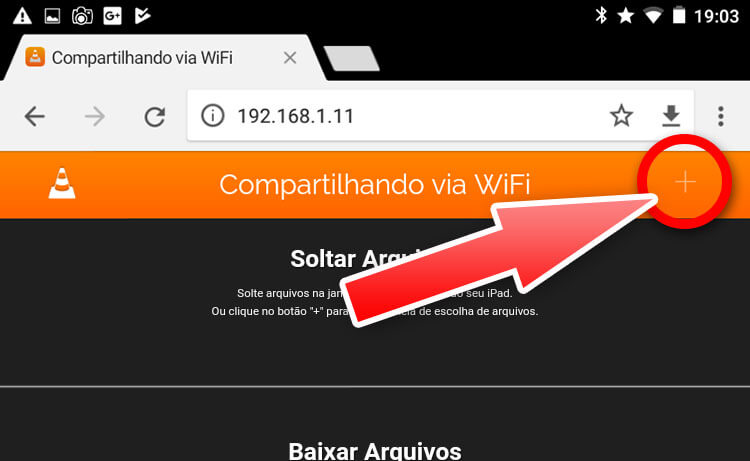
Ao escolher e enviar o arquivo, ele irá aparecer automaticamente dentro do VLC do iPhone/iPad, para você visualizar ou escutar. Quanto maior o arquivo, mais tempo levará para transferir.
Não, você não poderá abrir o mesmo em outros aplicativos, terá que usar o VLC como player de mídia. Mas já é uma ótima solução para você receber vídeos e músicas de outras pessoas que não possuam iPhone. Também é uma forma fácil de transferir as mídias do seu computador para o iPhone/iPad, sem precisar usar o iTunes, e com a vantagem que pode usar formatos dos mais variados e não apenas aqueles suportados pelo sistema.
Se você gostou da dica, compartilhe com seus amigos ou familiares. Você pode encontrar outros tutoriais de iPhone e iPad neste link.